Apakah JavaScript yang Sebenarnya?
Anda dapat melakukan banyak hal dengan JavaScript. Anda akan memulai dari fitur sederhana seperti menentukan layout, membuat respon ketika mengkil button, caousels, dan gallery gambar. Namun pada akhirnya ketika anda sudah mendapat banyak pengetahuan anda juga akan dapat membuat game, animasi 2D dan 3D, aplikasi yang berhubungan dengan database, dan masih banyak lagi.
JavaScript sendiri adalah bahasa yang cukup komplek namun sangat fleksibel, dan banyak Developer (Programmer) telah menyediakan tool yang berdiri diatas core JavaScript agar anda dapat menggunakan fungsi - fungsi ekstra, tool tersebut sebagai berikut :
- Application Programming Interfaces (APIs) dibangun pada web browser agar memungkinkan anda melakukan apapun dari dinamik dokumen HTML dan set CSS yang anda buat, untuk menangkap dan memodifikasi video dari web cam, atau membuat animasi 3D dan sampel audio.
- API pihak ketiga menyediakan akses bagi Developer untuk menghubungkan aplikasi mereka pada website atau aplikasi lain layaknya facebook dan twitter. Pernahkan anda login soundcloud dengan facebook ? itu API pihak ketiga.
- Frameworks pihak ketiga dan libraries dapat digabungkan pada HTML sehingga memungkinkan Developer membangun website atau aplikasi dengan cepat.
Contoh "Hello World"
Judul diatas terdengar menarik bukan ?. JavaScript adalah salah satu bahasa yang sangar menarik dari banyak teknologi web yang lain. dan jika anda mengikuti tutorial ini dengan baik, anda dapat menambahkan dimensi baru dan hal lain yang kreatif pada website anda.Namun, JavaScript sedikit lebih rumit dari pada HTML dan CSS, dan anda akan belajar sedikit demi sedikit, dan tetaplah belajar pada langkah-langkah kecil yang kami berikan. Untuk memulainya, kami akan menunjukkan bagaimana cara menambah beberapa skrip JavaScript yang sangat sederhana pada halaman Anda, yakni dengan contoh cara membuat "Hello, world!" (contoh standar pada dasar pemrograman.)
Penting: Jika anda belum mengikuti semua kursus kami, download contoh kode berikut dan gunakan untuk memulai.
Catatan: Alasan kita menepatkan elemen
<script>
di bawah file html adalah ketika HTML di muat oleh browser untuk
ditampilkan pada sebuah file. Jika JavaScript dimuat pertama kali dan
seharusnya mempengatuhi HTML di bawahnya, kemungkinan ini tidak bisa
bekerja, oleh karena itu JavaScript dimuat sebelum HTML bekeja seperti
seharusnya. Oleh karena itu, strategi yang terbaik biasanya adalah di
bawah halaman.- Pertama-tema, buka situs percobaan anda, dan buatlah sebuah file baru bernama
main.js. Simpan di dalam folderscripts. - Selanjutnya, buka file
index.htmlAnda, dan masukkan elemen berikut pada sebuah baris bari sebelum tag penutup</body>:<script src="scripts/main.js"></script>
<link> untuk CSS — ini menempatkan JavaScript ke halaman, sehingga dapat memberikan pegaruh pada HTML (CSS, dan lainnya pada halaman).main.js:
var myHeading = document.querySelector('h1');
myHeading.innerHTML = 'Hello world!';- Sekarang pastikan file HTML dan JavaScript disimpan, dan muat
index.htmldi browser. Anda seharusnya mendapatkan hasil seperti berikut:
Apa yang Terjadi?
Jadi text heading anda telah diubah menjadi "Hello world!" mengunakan JavaScript. Kita melakukannya dengan menggunakan fungsiquerySelector() untuk mendapatkan referensi untuk heading, dan menyimpannya di variabel myHeading.
Ini sama halnya seperti yang kita lakukan saat
menggunakan CSS selector — kita menginginkan untuk melakukan sesuatu ke
sebuah elemen, maka kita perlu memilihnya terlebih dahulu.Setelah itu, kita tambahkan nilai dari variabel
myHeading properti innerHTML ( dimana mewakili konten heading) ke "Hello world!".Kursus Kilat Bahasa Dasar
Mari kita jelaskan beberapa fitur dasar dari bahasa JavaScript, untuk memberi anda pemahaman lebih dalam bagaimana semuanya bekerja. Lebih baik lagi, fitur ini umum diterapkan pada semua bahasa pemrograman. Jika anda memahami fundamental ini, anda berada pada jalur untuk menguasai segala pemrograman!
Penting: Pada artikel ini, coba masukkan contoh kode
ke konsole browser anda dan lihat apa yang terjadi. Untuk detail
tentang konsole browser, lihat Temukan Browser alat pengembang.
Catatan: Fitur seperti ini sangat umum pada semua
bahasa pemrograman. Jika anda dapat memahami dasar ini, anda akan mampu
memulai pemrograman apapun.
Variabel
Variables merupakan wadah yang dapat anda beri nilai. Anda bisa memulai mendeklarasikan variabel dengan keywordvar, diikuti nama yang anda inginkan:var myVariable;
Catatan: Semua baris di JS harus diakhiri dengan
semi-colon (;), untuk menandakan akhr baris kode. Jika anda tidak
menambahkanya, anda bisa mendapatkan hasil yang tidak diinginkan.
Catatan: Anda bisa memanggil variabel apa saja, tapi ada beberapa pembatasan (lihat artikel ini tentang aturan penamaan variabel.)
Catatan: JavaScript sangat case sensitive —
Setelah mendeklarasikan sebuah variabel, anda bisa menambahkan nilai:myVariable sangat berbeda dengan variabel myvariable. jika anda mendapatkan masalah pada kode anda, periksa huruf besar/kecil (casing)!myVariable = 'Bob';myVariable;var myVariable = 'Bob';var myVariable = 'Bob';
myVariable = 'Steve';| Variabel | Penjelasan | Contoh |
|---|---|---|
| String | Teks String. Untuk menamdakan bahwa variabel adalah sebuah string anda perlu menambahkan tanda kutip. | var myVariable = 'Bob'; |
| Number | Angka/number. Angka tidak menggunakan tanda kutip. | var myVariable = 10; |
| Boolean | Nilai True/False. true/false merupakan keyword spesial di JS, dan tidak perlu menggunakan kutip. |
var myVariable = true; |
| Array | Struktur yang memungkinkan anda menyimpan lebih dari satu nilai dalam sebuah reference. | var myVariable = [1,'Bob','Steve',10];Panggil setiap member array seperti ini: myVariable[0], myVariable[1], etc. |
| Object | Pada dasarnya, semua. Semuanya di javascript adalah sebuah objek, dan dapat disimpan dalam variabel. Ingatlah untuk anda belajar. | var myVariable = document.querySelector('h1');All of the above examples too. |
Komentar
Anda dapat menambahkan komentar di kode Javascript, seperti halnya pada CSS. Di JavaScript, sebaris komentar ditulis seperti berikut:// Ini adalah komentar/*
Ini adalah komentar
lebih dari satu baris
*/Operator
operator pada dasarnya adalah simbol matematika yang bertindak atas dua nilai (atau variabel yang berisi nilai) dan menghasilkan nilai baru. Pada tabel dibawah anda bisa melihat beberapa operator yang sederhana, disertai contoh untuk anda coba di konsole browser.| Operator | Penjelasan | Simbol | Contoh |
|---|---|---|---|
| penambahan / penggabungan | Digunakan untuk menambahkan nilai satu dengan lainnya menjadi sebuah nilai baru, atau menggabungkan dua teks string. | + |
6 + 9; |
| pengurangan, Perkalian, pembagian | Yang ini hasilnya sama seperti yang kita kenal di matematika dasar. | -, *, / |
9 - 3; |
| operator penugasan | Anda telah melihat ini sebelumnya, penugasan di JS digunakan untuk memberikan nilai pada variabel. | = |
var myVariable = 'Bob'; |
| Operator kesetaraan | Melakukan tes untuk melihat apakah suatu nilai sama dengan nilai pembanding, dan mengembalikan nilai hasil berupa boolean true/false . |
=== |
var myVariable = 3; |
| Negasi, tidak sama dengan | Sering digunakan bersama operator kesetaraan, operator negasi di JS sama dengan logical NOT — membalik nilai true menjadi false dan sebaliknya. |
!, !== |
Ekspresi dasarnya bernilai true, namun pada pernamdingan mengembalikan nilai false karena kita menggunakan negasi:var myVariable = 3;Disini kita mencoba "Apakah myVariable NOT ( tidak ) sama dengan 3". Mengembalikan nilai false, karena disitu pembandingnya sama dengan 3. |
Catatan: Mencampur tipe data akan memyebabkan hasil
yang tidak kita duga ketika melakukan perhitungan, jadi hati - hati
ketika memberikan nilai pada variabel pastikan memberikan nilai yang
sesuai, dan mendapatkan hasil sesuai yang anda inginkan. Misalnya
menuliskan
"35" + "25" pada konsol. Kenapa anda tidak
mendapatkan nilai yang anda inginkan? karena tanda kutip mengubah angka
menjadi teks string — anda hanya mendapatkan nilai string yang
digabungkan, dan bukan angka yang ditambahkan. Jika anda memasukkan 35 + 25, anda akan mendapatkan nilai yang sesuai.Kondisional
Kondisional adalah struktur kode yang memungkinkan anda untuk menguji apakah ekspresi mengembalikan nilai yang benar atau tidak, dan kemudian menjalankan perintah lain tergantung pada hasilnya. Bentuk umum dari kondisional disebutif ... else. Contoh seperti berikut:var esKrim = 'coklat';
if (esKrim === 'coklat') {
alert('Yay, Aku suka eskrim coklat!');
} else {
alert('Hahhh, tapi sukanya coklat...');
}if ( ... ) dalah pengujian — disini menggunakan operator kesetaraan (seperti yang dijelaskan sebelumnya) untuk membandingkan variabe esKrim dengan string coklat untuk melihat keduanya sama. Jika hasil perbandingan mengembalikan nilai true,
kode blok pertama akan dijalankan. Jika tidak, akan di lewati dan kode
blok selanjutnya akan di jalankan, tepatnya setelah statement else.Fungsi
Functions merupakan cara encapsulasi fungsi yang ingin anda gunakan kembali, jadi anda dapat memanggil dengan hanya sebuah nama fungsi, dan tidak harus menulis semua kodenya lagi setiap kali anda ingin menggunakannya kembali. Anda telah melihat beberapa fungsi diatas, seperti:-
var myVariable = document.querySelector('h1');
alert('Halo!');Jika anda melihat sesuatu yang mirip dengan nama variabel, tapi menggunakan tanda kurung —
() — setelahnya, anda dapat memastikan bahwa itu adalah fungsi. Fungsi terkadang menggunakan arguments
— bit data yang dibutuhkan untuk dapat menjalankan fungsinya. Argumen
di tulis di dalam tanda kurung, dan dipisahkan dengan koma jika memiliki
lebih dari satu argumen.Misal, Fungsi
alert() membuat kotak pop-up terlihat pada
jendela browser, namun kita perlu membaerikan string sebagai sebuah
argumen untuk mengatakan pada fungsi alert()pesan apa yang harus di tampilkan pada kotak po-pup.Berita bagusnya adalah kita dapat membuat fungsi anda sendiri — pada contoh berikut kita menulis sebuah fungsi sederhana dengan menggunakan dua argumen dan mengalikannya menjadi nilai baru:
function kalikan(angka1,angka2) {
var hasil = angka1 * angka2;
return hasil;
}kalikan(4,7);
kalikan(20,20);
kalikan(0.5,3);
Catatan: Statement
return mengatakan pada browser untuk mengembalikan nilai variabel hasil keluar
dari fungsi sehingga dapat digunakan. Hal ini diperlukan karena
variabel yang didefinisikan di dalam blok kode atau cakupan fungsi hanya
akan tersedia didalam fungsi itu sendiri. Hal ini disebuat variable scoping (baca lebih lanjut tentang variable scoping disini.)Events
Untuk membuat hal yang interaktif pada website, anda perlu menggunakan event — kode struktur ini mendengarkan setiap hal yang terjadi pada browser, dan kemudian memungkinkan anda menjalankan kode sebagai respon pada hal yang terjadi tersebut. Contoh yang paling terjadi adalah click event, dimana di suarakan oleh browser ketika mouse anda mengklik pada elemen seperti link, tombol atau yang lainnya. Untuk menunjukkannya, coba tambahkan kode berikut pada konsol anda, kemudian coba klik pada halaman web tersebut:document.querySelector('html').onclick = function() {
alert('Ouch! Stop poking me!');
}onclick yang sama dengan fungsi anonim (fungsi tanpa nama) yang berisi kode yang ingin kita jalankan ketika event terjadi.Catat bahwa
document.querySelector('html').onclick = function() {};var myHTML = document.querySelector('html');
myHTML.onclick = function() {};Meningkatkan contoh website kita
Sekarang kita meninjau beberapa dasar JavaScript, mari tambahkan bebrapa fitur dasar ke contoh situs kita untuk memberi anda satu langkah kepada suatu yang mungkin.Menambahkan pengubah gambar
Pada bagian ini kita akan menambahkan gambar lain pada situs kita, dan tambahkan beberapa Javascript sederhana untuk mengubah antara keduanya ketika gambar di-klik.- Pertama, cari gambar lain yang ingin anda gunakan di situs anda. Pastikan ukurannya sama dengan gambar pertama, atau kurang lebih sama.
- Simpan gambar pada folder
imagesanda. - Pada file
main.js, tuliskan kode JavaScript berikut (Jika kode Javascript hello world masih disana, hapus saja):var myImage = document.querySelector('img'); myImage.onclick = function() { var mySrc = myImage.getAttribute('src'); if(mySrc === 'images/firefox-icon.png') { myImage.setAttribute ('src','images/firefox2.png'); } else { myImage.setAttribute ('src','images/firefox-icon.png'); } }
- Simpan semua file dan muat
index.htmldi browser. Sekarang kita klik gambarnya, seharusnya berubah tampilannya menjadi gambar yang satunya!
- Kita mendapatkan nilai atribut src dari gambar.
- Kita menggunakan kondisional untuk memeriksa apakah nilai src sama dengan path gambar asli:
- Jika ya, kita mengubah nilai src ke path gambar kedua, memaksa gambar lain dimuat dalam elemen
<image>. - Jika tidak (artinya harus sudah mengalami perubahan), kita mengubah nilai src kembali ke jalur gambar asli, untuk membalikkannya kembali ke semula.
- Jika ya, kita mengubah nilai src ke path gambar kedua, memaksa gambar lain dimuat dalam elemen
Menambahkan pesan selamat datang yang dinamis
Selanjutnya, Kita akan menambahkan sedikit kode lagi untuk mengubah judul halaman untuk menyertakan pesan pembuka yang dinamis saat pengguna pertama kali masuk ke situs. Pesan pembuka ini akan bertahan saat pengguna meninggalkan situs dan kemudian kembali lagi. Kita juga akan menyertakan opsi untuk mengubah pengguna dan oleh karena itu pesan selamat datang diperlukan setiap waktu.- Pada
index.html, Tambahkan baris berikut sebelum elemen<script>:<button>Change user</button>
Pada main.js,
tambahkan kode berikut di bagian bawah file, persis seperti yang
tertulis - ini mengacu pada tombol baru yang akan kita tambahkan,
judulnya, dan simpan pada variabel:
var myButton = document.querySelector('button');
var myHeading = document.querySelector('h1');function setUserName() {
var myName = prompt('Please enter your name.');
localStorage.setItem('name', myName);
myHeading.innerHTML = 'Mozilla is cool, ' + myName;
}prompt() yang menampilkan kotak dialog seperti alert(). Perbedaannya adalah prompt()
meminta pengguna untuk memasukkan data, dan menyimpan data tersebut
dalam variabel saat tombol dialog OK ditekan. Dalam kasus ini, kita
meminta pengguna memasukkan namanya. Selanjutnya, kita memanggil API
yang disebut localStorage, yang memungkinkan kita menyimpan data di
browser, dan mengambilnya nanti. Kita menggunakan fungsi setItem LocalStorage ()
untuk membuat dan menyimpan item data yang disebut 'name', dan
menetapkan nilainya ke variabel myName yang berisi nama pengguna yang
dimasukkan. Akhirnya, kita mengatur innerHTML dari judul ke string,
ditambahk nama penggunanya.if ... else — kita bisa memanggil kode inisialisasi, sebagai pengatur saat aplikasi pertama kali dimuat:
if(!localStorage.getItem('name')) {
setUserName();
} else {
var storedName = localStorage.getItem('name');
myHeading.innerHTML = 'Mozilla is cool, ' + storedName;
}setUserName()
dijalankan untuk membuatnya. Jika sudah ada (misalnya pengguna
mengaturnya saat mereka mengunjungi situs), kita mengambil nama yang
tersimpan dengan menggunakan getItem() dan menetapkan innerHTML dari judul ke string, ditambah nama pengguna, sama seperti yang kita lakukan di dalam setUserName().onclick pada tombolnya, sehingga saat diklik fungsi setUserName() dijalankan. Hal ini memungkinkan pengguna untuk mengatur nama baru kapan pun mereka mau dengan menekan tombol:
myButton.onclick = function() {
setUserName();
}Kesimpulan
Jika Anda telah mengikuti semua petunjuk dalam artikel ini, halaman yang Anda buat harus terlihat seperti ini (Anda juga dapat melihat versi kami di sini):
Jika Anda terjebak kebingungan, Anda selalu bisa membandingkan pekerjaan Anda dengan contoh kode yang telah kami selesaikan di Github.
Di sini, kita hanya benar-benar menenepuk permukaan JavaScript. Jika Anda telah menikmati pembelajarannya dan ingin belajar lebih dalam dengan studi Anda, masuklah ke Panduan JavaScript kami.

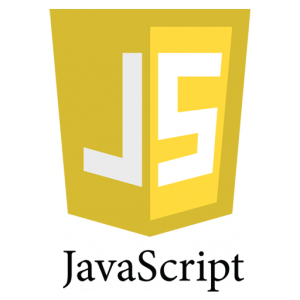
Out Of Topic Show Konversi KodeHide Konversi Kode Show EmoticonHide Emoticon